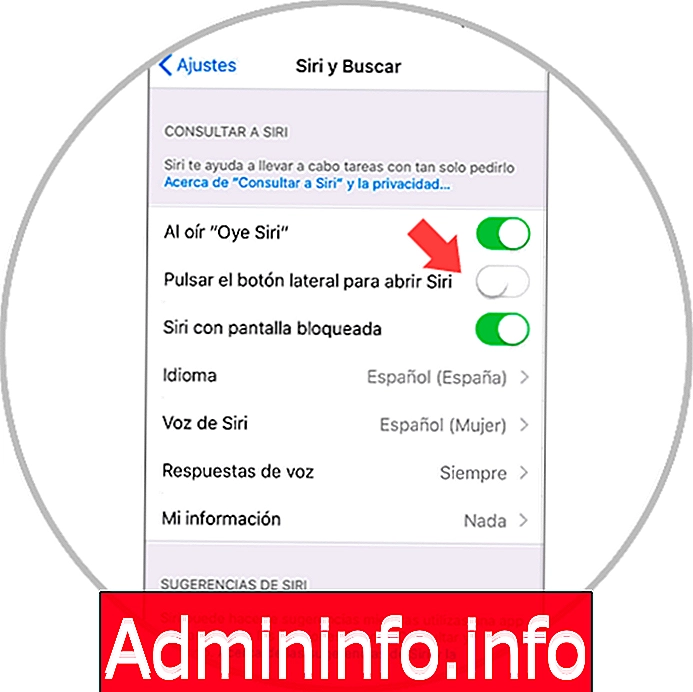
Когда мы покупаем iPhone, Siri, ваш личный помощник, несомненно, является одним из наших больших друзей. Сегодня большинству пользователей известно, есть ли у них устройство Apple или нет. С Siri у нас есть возможность выполнять различные действия простым способом, поскольку достаточно спросить, что мы хотим сделать с телефоном, чтобы это помогло нам сделать это или просто сделать это.
Вот почему интересно знать, как мы можем настроить и использовать этого личного помощника, если у нас есть iPhone, чтобы в полной мере воспользоваться всеми возможностями, которые он предлагает. У нас также есть несколько способов настроить и использовать Siri на телефоне, поскольку в зависимости от ситуации, в которой мы находимся, мы можем захотеть использовать тот или иной метод.
В зависимости от модели у нас это может варьироваться, поэтому ниже мы объясним, как использовать его на iPhone 11, iPhone 11 Pro и iPhone 11 Pro Max.
1. Активируйте Siri с помощью боковой кнопки питания на iPhone 11, Pro и Pro Max
Шаг 1
Первое, что вы должны сделать, это войти в «Настройки» iPhone с главного экрана.
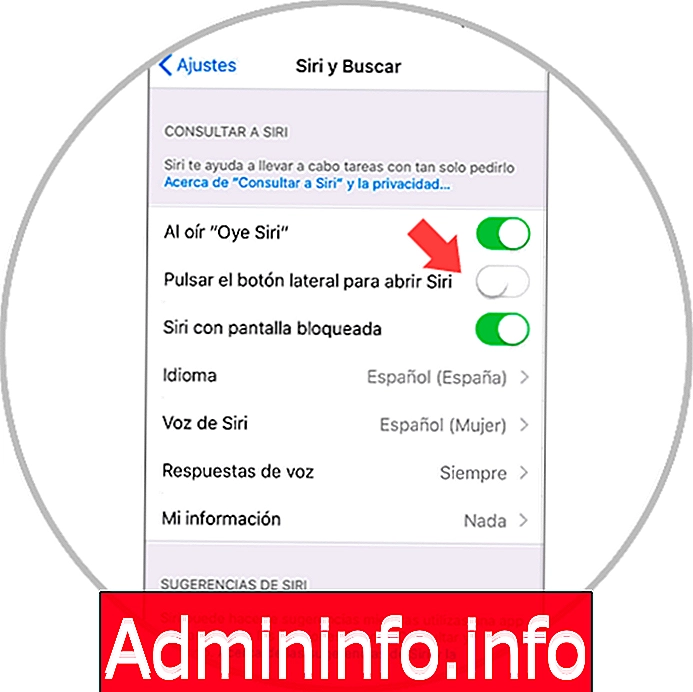
Шаг 2
Теперь перейдем к маршруту «Настройки» - «Siri and Search» и активируем кнопку «Нажмите боковую кнопку, чтобы открыть Siri».
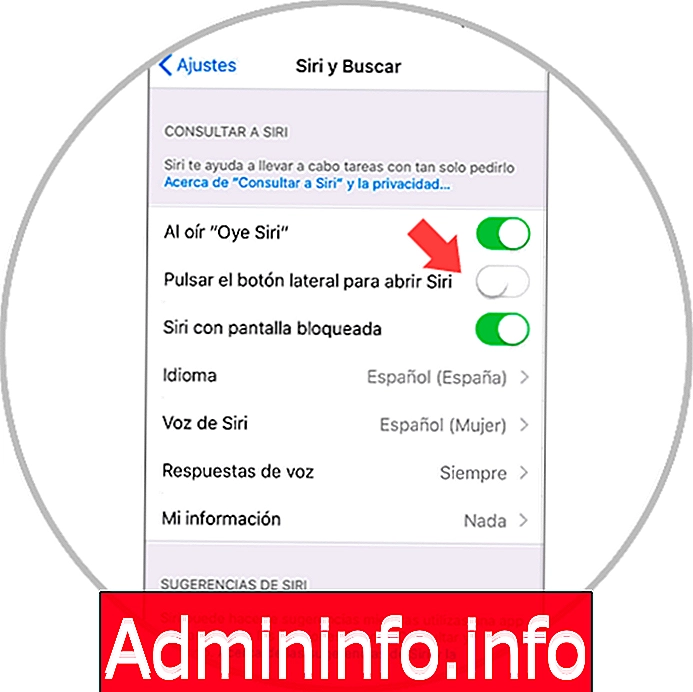
Шаг 3
Чтобы активировать Siri, нам нужно нажать правую кнопку, и мы увидим, что она появляется.
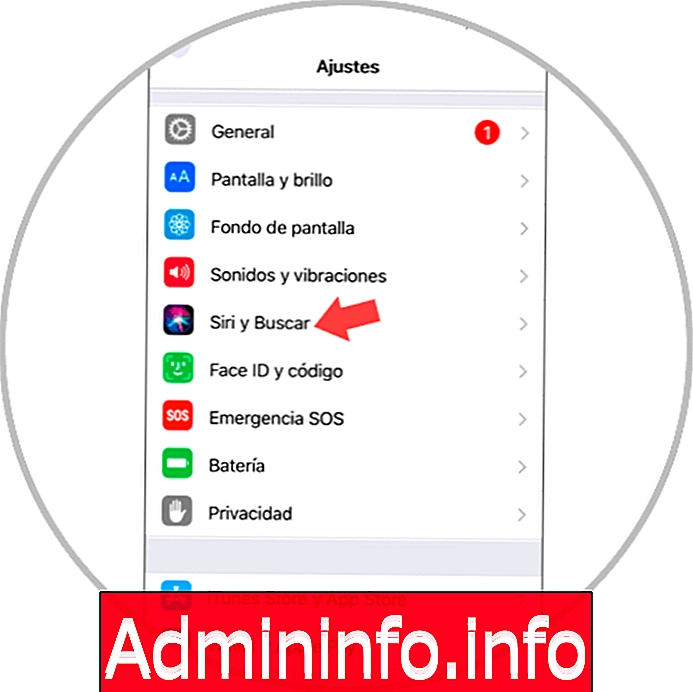
Шаг 4
Как только мы увидим Сири на нашем экране, мы можем начать делать наши запросы.
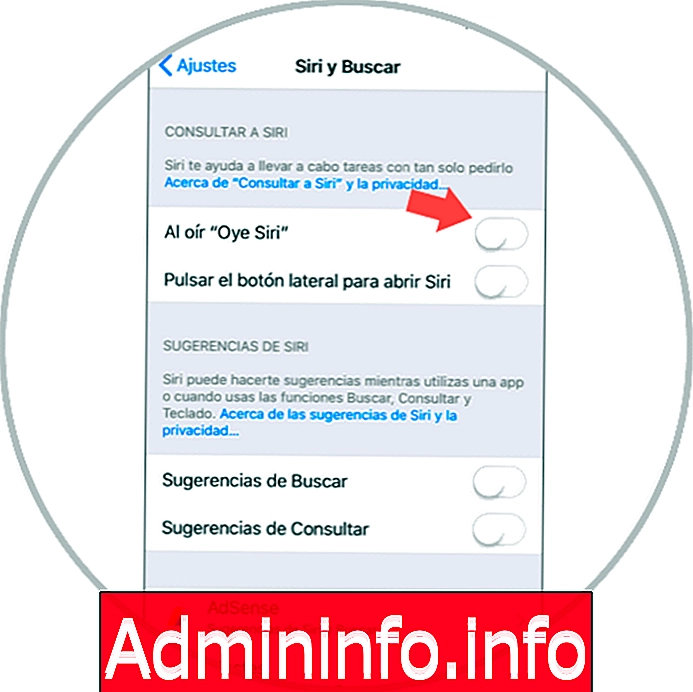
2. Активируйте Siri с помощью голоса на iPhone 11, Pro и Pro Max.
Мы также можем открыть Siri только с помощью голосовых команд.
Шаг 1
Первое, что вам нужно сделать, это войти в «Настройки» iPhone »
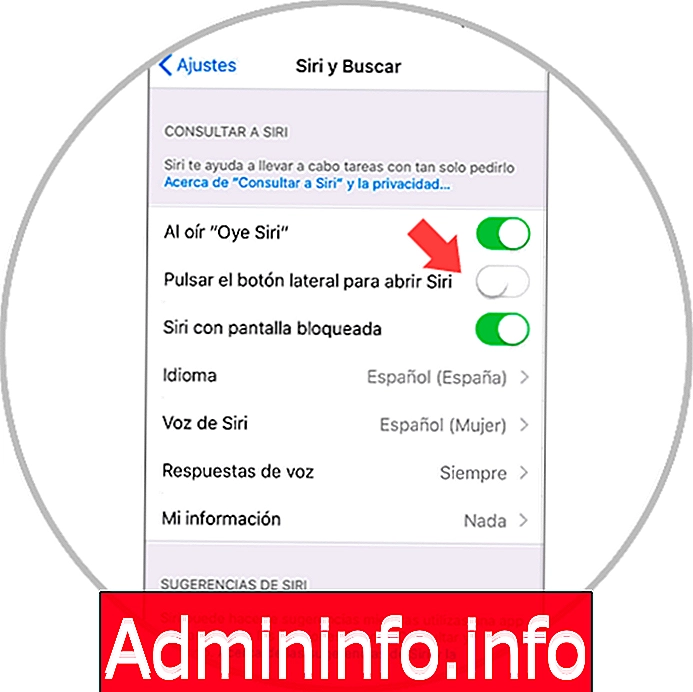
Шаг 2
Далее мы увидим опцию «Сири и поиск», и мы должны нажать на нее.
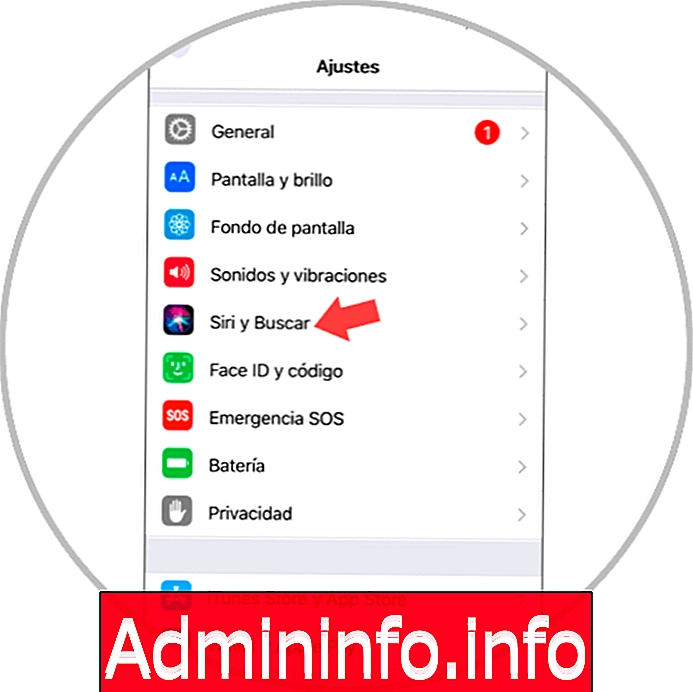
Шаг 3
Следующее, что нам нужно сделать, это активировать раздел «Когда слышу, слышу Сири»
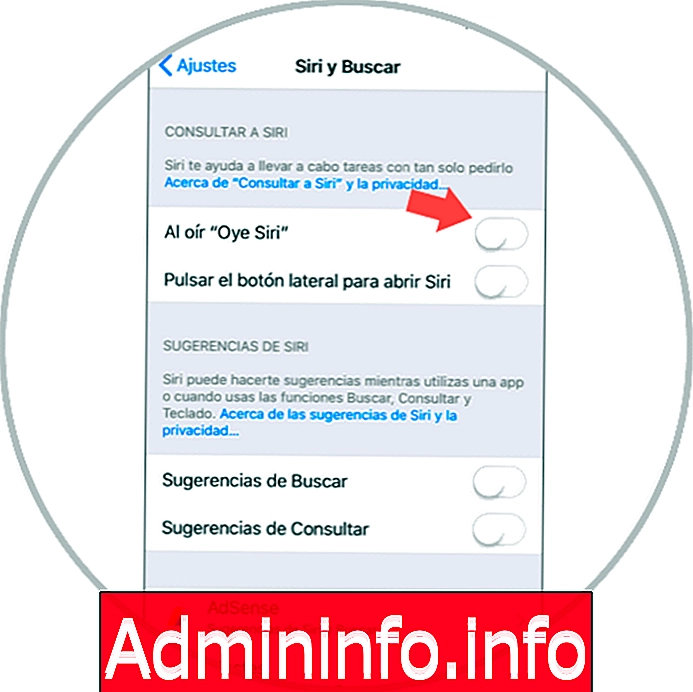
Шаг 4
Мы должны нажать «Продолжить», чтобы начать настройку Siri.
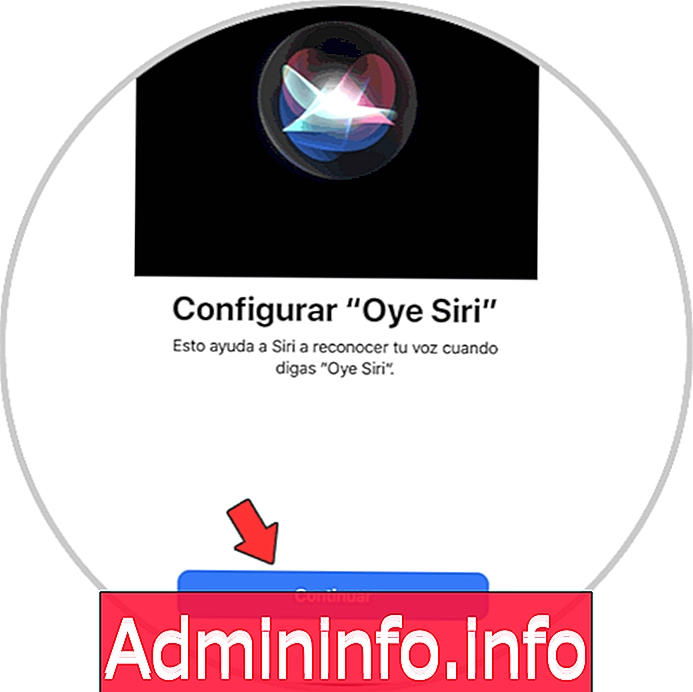
Шаг 5
Теперь мы должны повторить вслух все, что появляется на экране iPhone, чтобы Siri был настроен правильно.

Шаг 6
Мы продолжаем настройку, используя повторение "Эй, Сири, какая сегодня погода?"
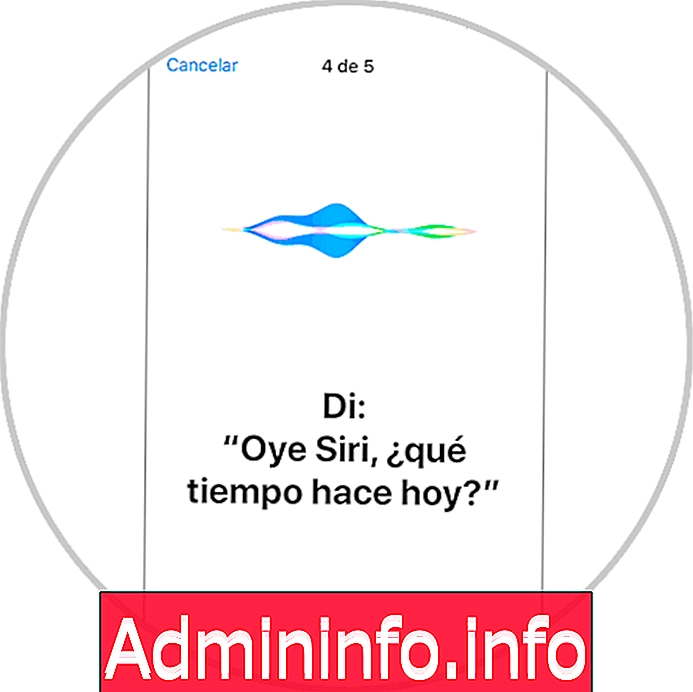
Шаг 7
Наконец, когда он был активирован правильно, мы должны нажать «Продолжить»
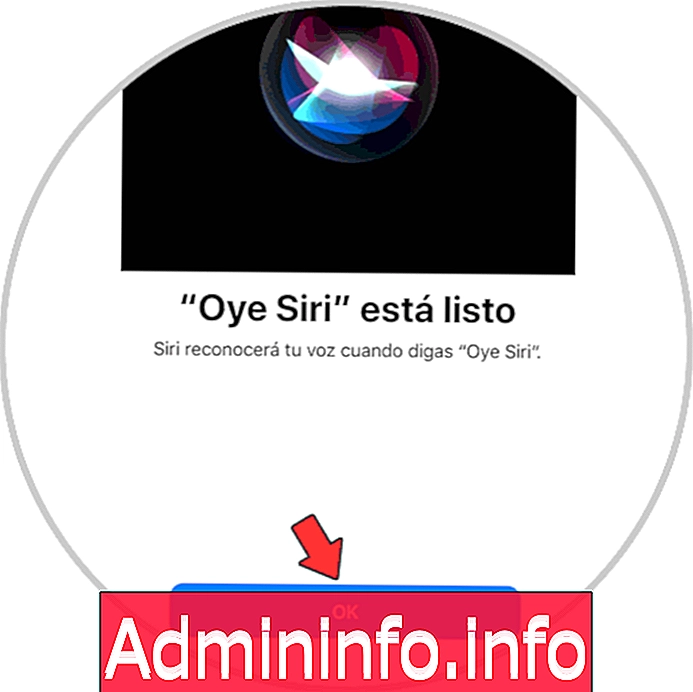
Шаг 8
Когда процесс закончен, мы можем убедиться, что он работает, сказав «Привет, Сири» нашему iPhone.
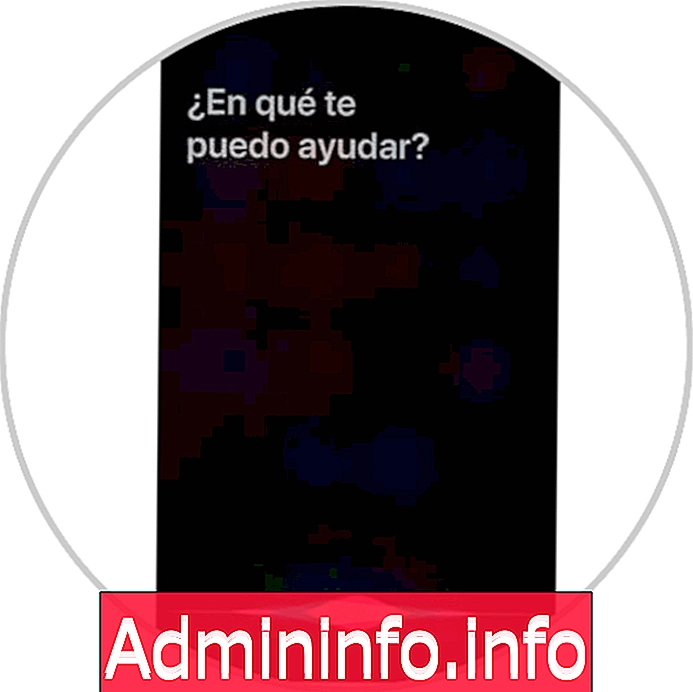
3. Активируйте Siri с помощью наушников Bluetooth на iPhone 11, Pro и Pro Max.
Еще одна опция, которую мы должны активировать, - это беспроводные или кабельные наушники Bluetooth.$config[ads_text5] not found
Первое, что нужно сделать, это подключить наушники к нашему iPhone 11, iPhone 11 Pro или iPhone 11 Pro Max.
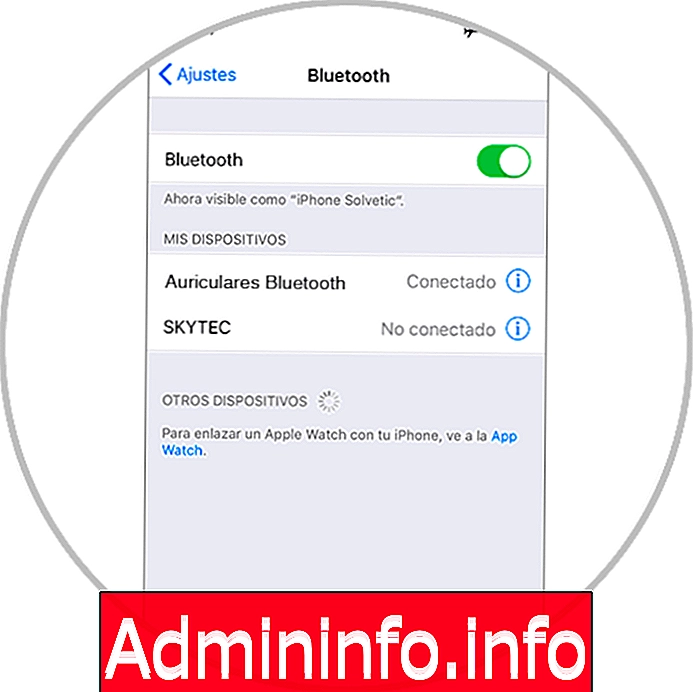
Bluetooth наушники
В случае, если мы подключили некоторые шлемы по кабелю, мы должны нажать на кнопку вызова, и мы услышим звук, который укажет, что Siri был активирован:

Беспроводные Шлемы / AirPods
Если то, что мы подключили, является AirPods, мы должны дважды щелкнуть на одном из шлемов, как мы видим на изображении:

Таким образом, мы настроим Siri на нашем iPhone, чтобы мы могли использовать его при необходимости.
СТАТЬИ